MindManager甘特图的使用方法教程
时间:2018-10-31 13:40:09 作者:啤酒 阅读:16777215
在MindManager中有一个非常好用的功能,那就是甘特图,甘特图能够有效地帮助我们管理项目、掌控任务进度,是任务管理必不可少的好助手。那么MindManager思维导图甘特图怎么使用呢?下面就和52z飞翔下载小编一起来看看吧。
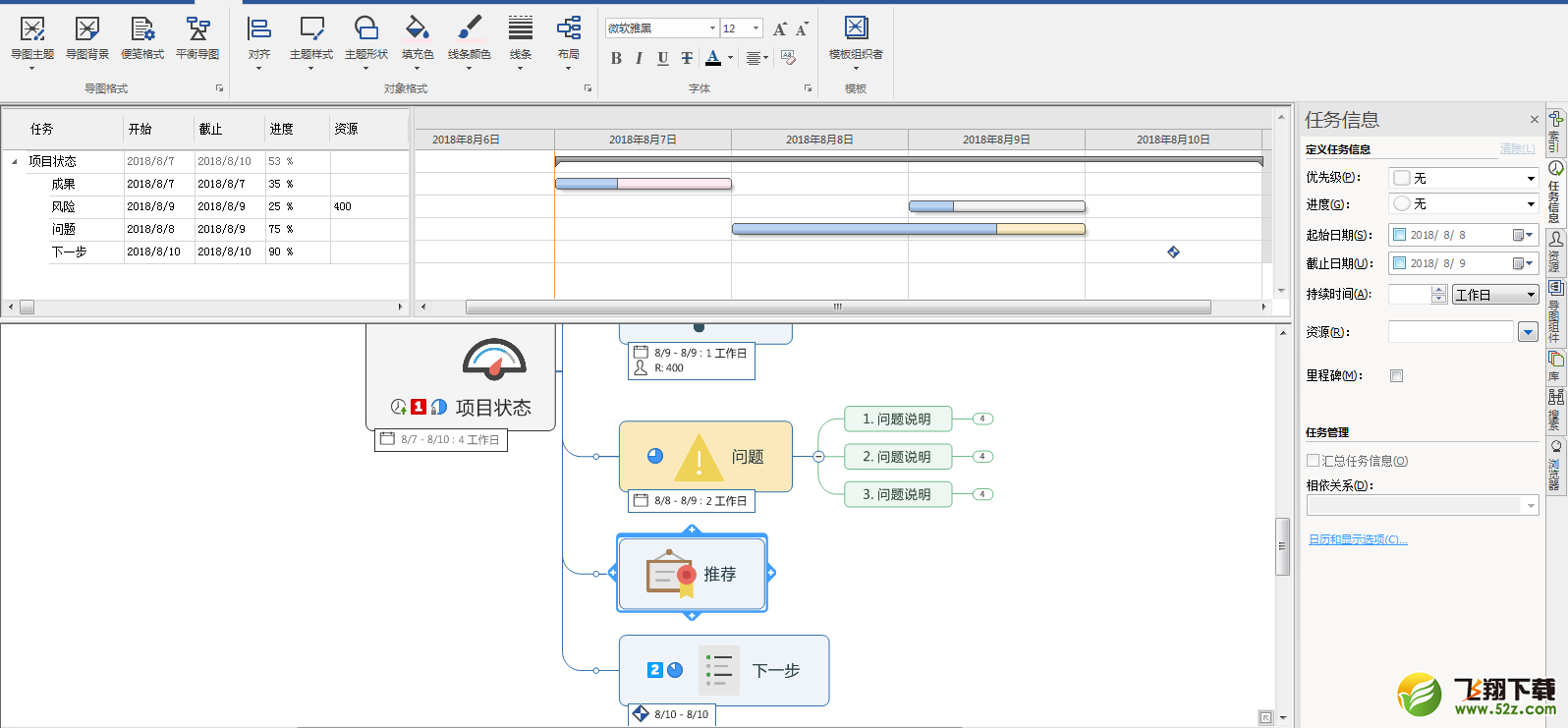
MindManager渐变色效果设置方法教程:点击进入>>>
MindManager甘特图的使用方法教程
1·首先我们打开一个已经制作完成的项目管理思维导图,在视图菜单栏下可以选择【轮廓】查看该思维导图的结构大纲。

2·甘特图的打开:任务→甘特图。
打开甘特图后屏幕被分为两部分:上方的甘特图+下方的思维导图。
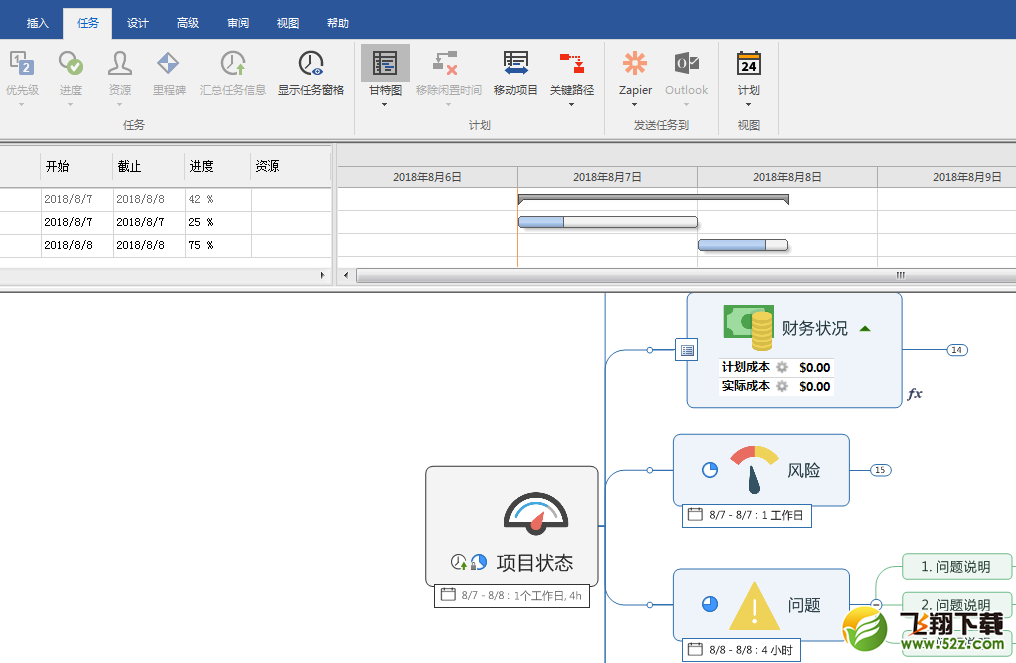
3·选中主题后可通过任务菜单栏添加任务信息,包括任务开始/截止时间、优先级、进度、资源等等,这些内容会同步显示在上方的甘特图表中。

4·进度条颜色是与主题填充色保持一致的,已完成的任务或逾期任务等显示颜色与普通进度条不同。
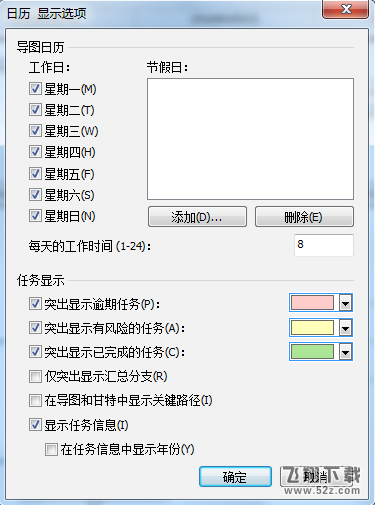
5·在甘特图表中进行任务信息的修改同样会在思维导图中也反馈出来。
甘特图其实并不像它抽象的名字一样难以理解,基本上只要操作一次后就可以学会了。并且甘特图应用范围非常广、适用性很强,尤其针对有计划的项目管理更是如虎添翼!
以上就是52z飞翔下载小编为大家带来的MindManager甘特图的使用方法教程的全部内容!有需要的朋友千万不要错过哦!
相关文章
-

- cf手游体验服资格申请问卷答案2024年
-
cf穿越火线体验服全新的招募已经进行开启了,能够通过多种方式进行资格的获取,兑换、邀请好友、答题三种不同的方式去进行资格的获取,本期就将为大家介绍一下详细的资格获取方法,一起来具体的了解一下吧。
0
-

- QQ音乐如何提取歌词视频
-
当我们听歌时,听到自己喜欢的歌词,想要把它单独记录下来,却又不想浪费时间重新制作一个歌词海报,那么这时我们就需要用到提取视频歌词的功能,来协助我们制作视频或者海报,但是如何提取歌词视频呢,让我来告诉你。
0
-

- QQ怎么群发消息
-
当你聊天时想要给很多人发消息,但是却又不想一个一个的发,这是我们就可以选择群发消息来给所有人发消息,这样既不会浪费自己的时间,也不会觉得无聊,那么要如何群发消息呢,我来告诉你吧。
0
-

- QQ如何添加朋友
-
当我们在现实里交到一些新的朋友,并且蚁后还会经常练习,那么这时就可以使用QQ来添加朋友,毕竟QQ也是日常重要的聊天社交软件之一,那么对于不了解QQ的人来说要怎么添加朋友呢,方法也有很多种,下面我就来推荐一种即使来两人不在身边也能添加的方法。
0
-

- QQ怎么隐身访问别人空间
-
当我们使用QQ时,如果想要查看别人的空间动态,但是又不想让别人知道自己看过他的QQ空间,这是隐身访问空间功能就帮了我们很大的一个忙,那么如何隐身访问别人的QQ空间,不让别人知道呢,就让我来告诉你。
0
-

- 纸嫁衣7第一章完整版攻略
-
纸嫁衣7第一章怎么过?在新的章节中大家需要跟随柳逢泽的脚印一起来到第七部,游戏中又将会有什么样的解密等待着大家呢?大家都已经狠狠地期待住了,下面是小编为大家带来的纸嫁衣7第一章详细的通关攻略,大家可以参考一下哦。
0
-

- QQ怎么建群
-
随着时代的发展,越来越多的人使用QQ聊天,也已经成为我们聊天,交流兴趣的重要平台,在这里我们可以和别人分享自己的日常生活,交流学习经验,或者讨论自己爱好兴趣,当所有人聚集在一起时就需要创建一个群聊来共同讨论,那么如何创建一个群聊呢,就让我来告诉你吧。
0
-

- QQ怎么看对方有没有删除你
-
我们都知道删除别人是一件不太好的事情,如果以后又遇见了,岂不是非常尴尬,但这不代表我们不删除别人,别人就不会删除我们,那么想要知道我们是否被别人删除有很多种方法,现在我就告诉大家一种既不发消息,也没有访问记录的方法,就能知道是谁删除了我们。
0
-

- QQ音乐怎么复制歌单链接
-
当我们使用QQ音乐听歌时,如果听到好听的歌曲可以将歌单链接分享给给小伙伴们一起听歌,那么如何复制歌单链接呢,下面就让我来告诉大家一个既简单又好用的方法,保证你能第一时间分享给好友。
0
-

- qq音乐循环播放在哪
-
当我们在QQ音乐听到好听的歌曲的时候,难免会想多听几遍,这时我们就会设置单曲循环,然后多听几遍,但是QQ音乐还可以设置循环的次数,想必没有多少人直到吧,就让我来告诉大家如何设置吧。
0







